Случайно удалил почту яндекс что делать. Как восстановить старую почту.
Ресурсы интернета настолько полезны для жизни человека, что даже аккаунт на почте, например, такой популярной, как Яндекс, позволяет не только обмениваться информацией, но и хранить ее на предоставляемых сервисом дисках. По этой причине очень важно всегда иметь под рукой пароль, защищающий учетную запись и важные личные данные. Что же делать, если по каким-то обстоятельствам вы не можете получить доступ к аккаунту? Существует несколько способов, как восстановить почту Яндекс. Зная их, вы можете не беспокоиться, даже если потеряли пароль.
Как восстановить доступ к почте Яндекс
У некоторых есть даже не один электронный ящик, а несколько: для рабочих, личных или других целей. Такие преимущества очень удобны для человека. Хоть браузеры и предлагают функцию автозаполнения данных – это не убережет пользователя от следующих проблем:
- взлом, когда старая комбинация защитных символов уже не подойдет;
- человек забыл пароль от почты и никак не может вспомнить, а при очистке кэш-памяти браузера его нужно вводить заново.
По номеру телефона
Некоторые пользователи интересуются – где находится моя почта на Яндексе? Чтобы ее открыть, нужно зайти на основную страницу поисковика. Там вы можете войти в свой аккаунт и получить утерянный доступ к нему. Проще всего тем, у кого почтовый ящик привязан к используемому телефону. Номер должен быть привязан заранее. При регистрации нужно сделать следующее:
- В окошке «Мобильный телефон» укажите свой номер и нажмите «Получить код».
- После этого на телефон придет специальная комбинация.
- Откроется еще одно окошко, куда вводить код подтверждения. После завершения регистрации номер будет привязан к вашему почтовому ящику.
Если вы проделали такие процедуры до потери доступа – с легкостью получите его вновь. Для этого используйте следующую инструкцию, как взломать свой же ящик:
- На основной странице поисковика нажмите на знак вопроса в поле, где должен вводиться пароль. Откроется страница восстановления доступа.
- Введите ваш логин и символы, показываемые системой.
- В открывшемся поле напишите 10 цифр номера, который вы ранее привязали к почтовому ящику, и нажмите «Получить код».
- Вам придет сообщение с комбинацией цифр, которые нужно ввести в последнем окошке.
- Система предложит вам ввести новую защитную комбинацию.
Без телефона
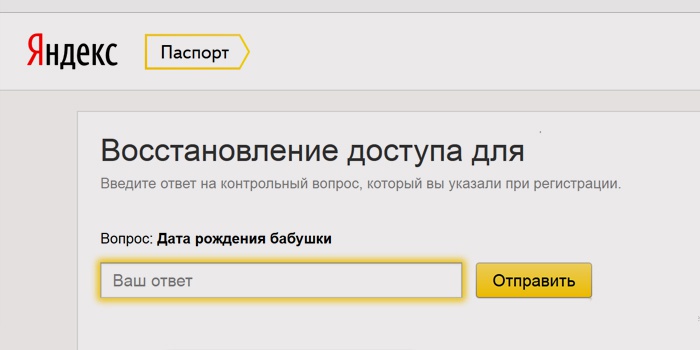
Если номер никак не связан с аккаунтом, на помощь приходит другой способ, как восстановить пароль. Когда регистрируется электронная почта yandex ru, пользователю предлагается ввести ответ на контрольный вопрос. Система предлагает свои варианты, такие как «Девичья фамилия матери» или «Кличка первого домашнего питомца», но вы можете сформулировать личный вопрос и ответ на него. Последний должны знать только вы сами. Как восстановить почту на яндексе по секретному вопросу? На той же странице восстановления нужно ввести секретный ответ и придумать новую комбинацию.
Через службу поддержки
Если вышеперечисленные методы, как восстановить Яндекс почту не дают результата, то придется обращаться к службе поддержки сервиса. Здесь существует два варианта обратной связи. Первый – это анкета восстановления доступа. Техподдержка почты Яндекс работает в интернете круглосуточно, поэтому для получения утерянного доступа в любое время пройдите следующие шаги:
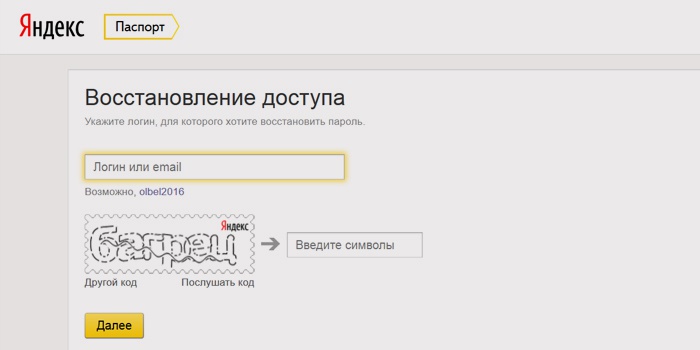
- Внизу на странице восстановления доступа щелкните «Помощь».
- Откроется новое окно с описанием, как вы можете восстановить почту на Яндекс. Щелкните по фразе «анкету восстановления доступа». Она подсвечивается синим цветом и ведет на другую страницу.
- Заполните предлагаемые поля настолько, насколько вы помните данные о своем аккаунте.
- Приложите личное фото, на котором присутствуете вы и ваш паспорт.
После этого заявка на восстановление будет рассматриваться службой сервиса. Случается, что яндекс почта не открывается в браузере и после смены защитной комбинации. Тогда рекомендуют проверить компьютер на вирусы и обновить браузер. Если же почтовый ящик и после этого не загружается, используйте второй вариант – попробуйте набрать телефон поддержки Яндекс и позвонить. Для российских регионов работает горячая линия, не дающая пользователю остаться наедине с возникающими проблемами. Для получения ответа по вашему вопросу позвоните на бесплатный номер 8 800 333 96 39.
Как сменить пароль
Вышеперечисленными методами можно и просто поменять защитную комбинацию. Существует еще один способ для ее изменения, когда вход в аккаунт уже осуществлен. Для этого следуйте такой простой инструкции:
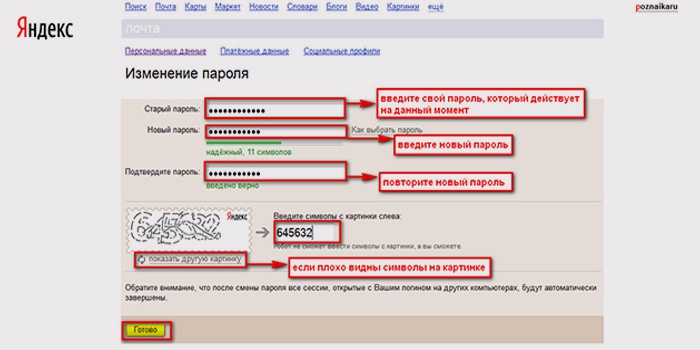
- На главной странице поисковика щелкните по логину почты. В высветившемся окошке выберите «Паспорт». Либо на странице самого почтового ящика в левом верхнем углу щелкните по настройкам, где выберите пункт «Безопасность», а затем «Менять пароль». Здесь вы можете найти рекомендации, как придумать сложный пароль для защиты от взломов.
- После этого на странице справа щелкните по пункту «Сменить пароль».
- Откроется новая страница, где вам будет предложено написать сначала прежний пароль, а затем новый. Остается ввести символы подтверждения и нажать кнопку «Сохранить».
Как восстановить удаленные письма в Яндекс почте
Если в один прекрасный момент вы обнаружили, что письма пропали из папки «Входящие», то они попали в другое место: «Спам» или «Удаленные». Один из вариантов узнать, где они находятся – это поиск по почтовому адресу отправителя. Если вы обнаружили письма в удаленных – есть возможность их восстановить, но только при одном условии, что они были отправлены в эту папку меньше месяца назад. Чтобы вернуть важные сообщения на место, выделите их, щелкните правой кнопкой и, выбрав «Переложить в папку», определите место перемещения.
Как удалить почтовый ящик Яндекс
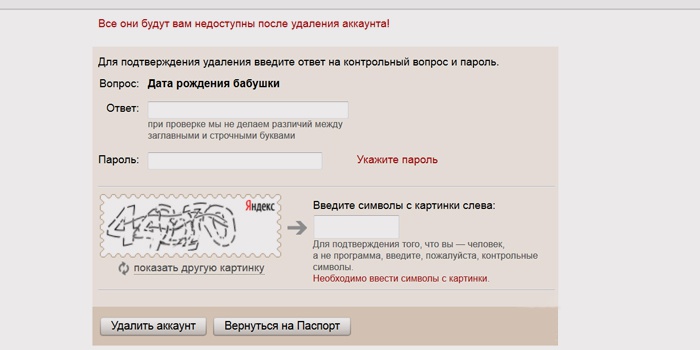
Если в аккаунте больше нет необходимости, существует возможность его удалить. Для этого авторизуйтесь, а затем откройте паспорт почтового ящика. В крайнем правом столбике найдите последний пункт «Удалить» и щелкните по нему. Далее вам будет предложено прочитать информацию об удалении, ввести ответ на секретный вопрос, пароль и подтверждающую комбинацию символов. Последнее, что нужно сделать – щелкнуть «Удалить». Готово! Остается только пожелать сервису удачи, но уже без вашей почты.
Видео: как войти в почту в Яндексе
В многочисленных почтовых сервисах и паролях может запутаться каждый. Не исключается и появление недобросовестных людей, которые взламывают ящики. Приходится каждый раз восстанавливать личную почту. Что же делать тем, кто первый раз столкнулся с проблемой? Посмотрите полезное видео ниже, по которому вы сможете самостоятельно решить проблему, как восстановить почту на Яндекс.
просмотров: 56982
Как восстановить пароль к давно уже забытой почте. Не помните пароль, секретный вопрос? Разберем, как восстановить почту на яндексе, мейле.
Как восстановить почту на yandex.ru?
Рассмотрим как восстановить почтовый ящик на яндексе.
1. Для восстановления почтового ящика на яндексе заходим по адресу: yandex.ru и нажимаем по ссылке "Вспомнить пароль".
2. В появившемся поле восстановления почты яндекс вводим в строку логин - имя восстанавливаемого почтового ящика. Далее вводим символы на картинкеи и нажимаем "Дальше" .
Внимание!
Если
Вы увидели информацию что пользователя не существует как на рисунке ниже:
то Вы неправильно ввели имя почты на яндексе! Попробуйте вспомнить имя почты, которую требуется восстановить или обратиться к людям, с которыми вы переписывались, возможно, они найдут в своих почтовых ящиках письма от вас и сообщат вам имя вашего почтового ящика.
Если Вы получаете сообщение о том, что ваш логин заблокирован, нужно обратиться в службу поддержки Яндекс по ссылке http://feedback.yandex.ru/ или http://feedback.yandex.ru/?from=blocked.
4. Последнее действие для восстановления почты на яндексе - это ввести новый пароль и повторить его в строке ниже и нажать "Готово!" .
Итак! Мы разобрались с тем, как восстановить почту на яндексе!
Как восстановить почту на mail.ru?
Рассмотрим как восстановить почту на мейле.
1. Для восстановления почтового ящика на мейле заходим по адресу: mail . ru и нажимаем по ссылке "Забыли пароль".2. В появившемся поле восстановления почты вводим имя восстанавливаемого почтового ящика и нажимаем "Далее" .
Внимание! Если появится информация об ошибке, то Вы неправильно ввели имя почтового ящика! Попробуйте вспомнить имя почты, которую требуется восстановить или обратиться к людям, с которыми вы переписывались, возможно, они найдут в своих почтовых ящиках письма от вас и сообщат вам имя вашего почтового ящика.
Внимание! Если Вы пользовались восстанавливаемым ящиком в течении трех последних дней, то появится окно как на рисунке ниже. Необходимо нажать по ссылке "службу поддержки" . Откроется окно в котором нужно заполнить поля и нажать кнопке "Отправить" . В течение трех рабочих дней на указанный Вами адрес будет выслана ссылка для восстановления пароля от почты.
4. Для завершения восстановления почты остается придумать новый пароль и ввести его в строки новый пароль и повторить новый пароль .
Всё! Мы разобрали как восстановить почту на мейле!
Способы восстановления утерянной почты на различных ресурсах: Яндексе, mail.ru, gmail.com, на Рамблере.
Навигация
Бывают моменты, когда требуется восстановить утерянную почту, аккаунт. Как это сделать на разных ресурсах, постараемся рассказать ниже.
Утерянную электронную почту можно восстановить!
Восстановление удаленной электронной почты на Яндекс
- Вариант №1 (почтовый ящик удален самим пользователем)
Аккаунт и почтовый ящик на Яндексе оформляются на ресурсе, одновременно. В том случае, если вы случайно удалили свой ящик, восстановление его возможно, а вот хранившихся файлов, нет. - входим в Яндекс – аккаунт
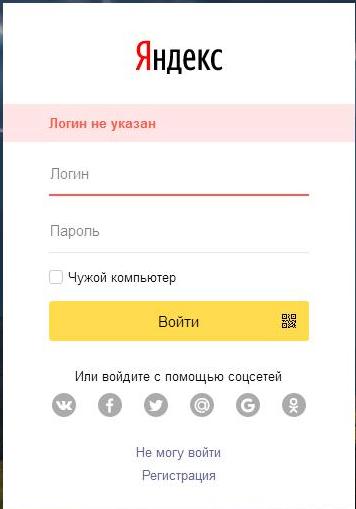
Вход в Яндекс – аккаунт
- нажимаем клавишу «Создание почтового ящика»
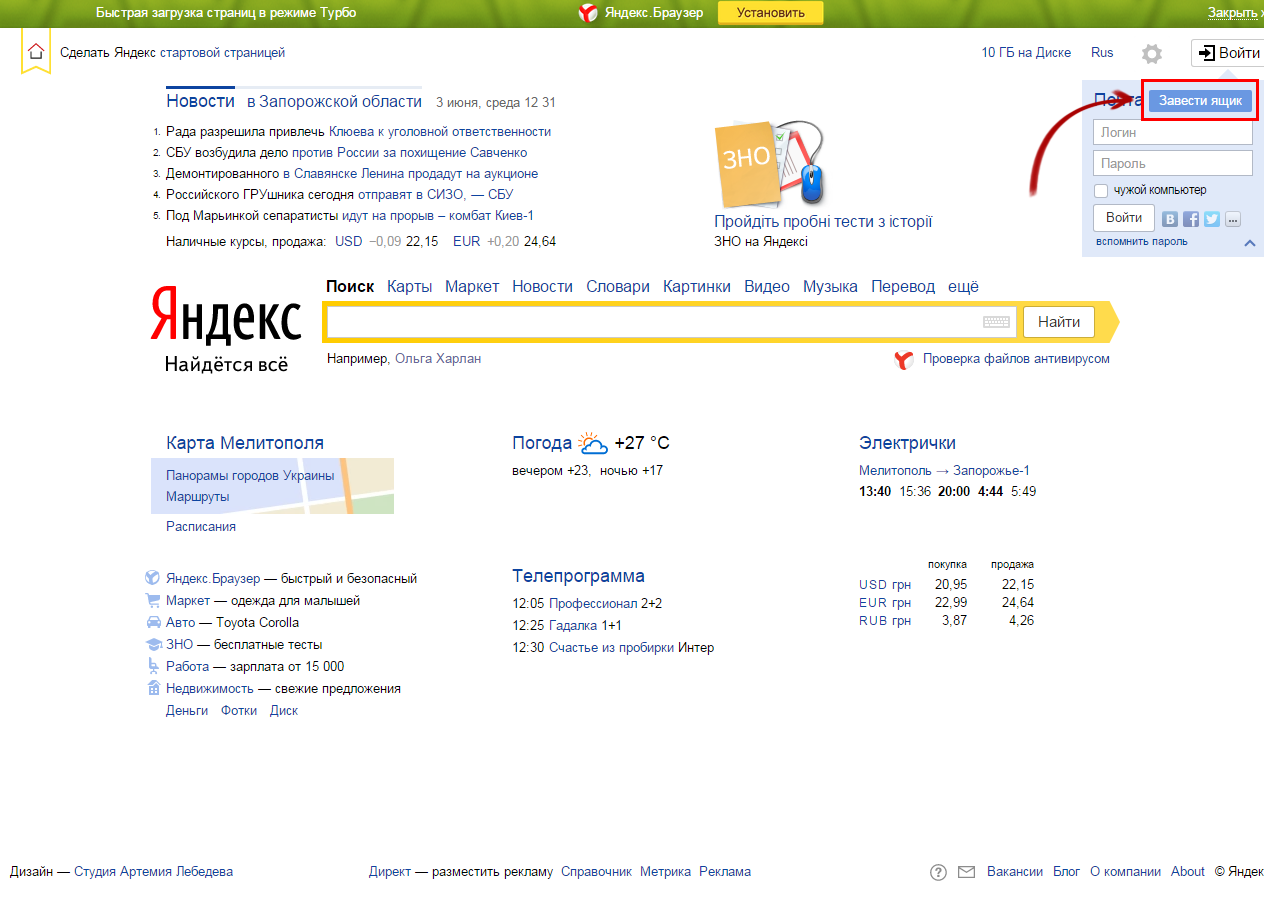
Клавиша «Создание почтового ящика»
Вариант №2 (почтовый ящик и аккаунт удалены)
- подождите три месяца, в течение которых ваш аккаунт будет оставаться за вами
- зарегистрируйтесь под тем же именем (если имя не будет использовано другим человеком)
Вариант №3 (удаление ящика при отсутствии активности на нем со стороны пользователя в период договорного времени)
- Яндекс , указав личные данные, проблему, второй электронный адрес
- адресная ссылка поддержки Яндекс
- дождитесь ответа с инструкциями
Вариант №4 (удаление ящика из-за спама, вируса, подозрительных сообщений)
- напишите в сервис технической поддержки Яндекс по аналогии с предыдущим вариантом, по проблеме установки ящика
Сервис технической поддержки Яндекс, услуга Обратной связи
Примечание: Не забудьте составить требуемую личную информацию, ответ на тайный вопрос, то есть то, что вы указывали при регистрации.
Воссоздания удаленной электронной почты на Мейл.ру
Способ №1
Иногда, при неполном удалении корреспонденции, информация остается в виртуальной корзине. Поэтому, стоит посмотреть в ней.
- войдите на страницу «Входящие»
- нажмите опцию «Корзина»
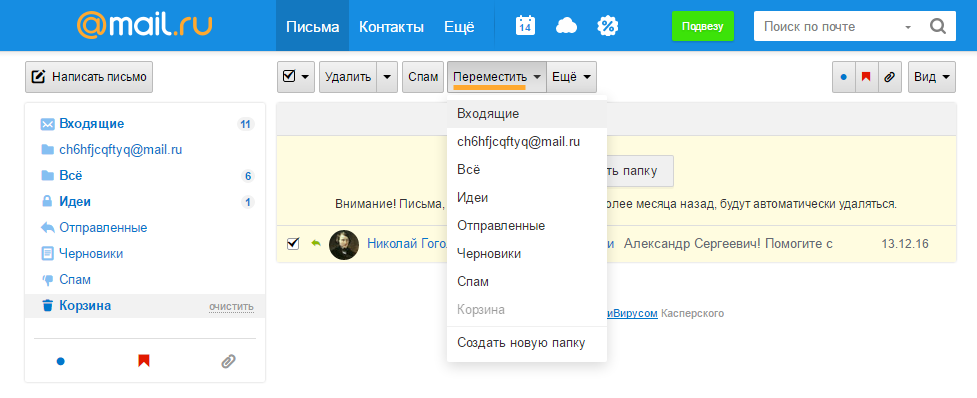
Просмотрите раздел «Корзина»
- отметьте найденные письма галочкой
- нажмите клавишу «Переместить»
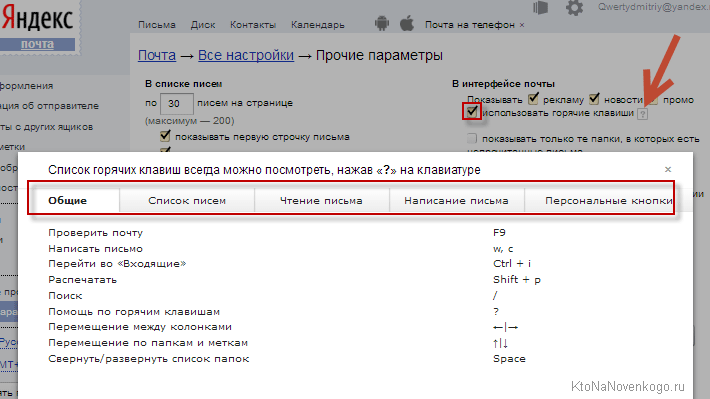
Нажмите клавишу «Переместить»
- укажите файл, где будет располагаться восстановленная из корзины, корреспонденция
Способ №2
При использовании почтового ресурса Microsoft Outlook
2003/2007, следует проверить настройки ресурса. Иногда, пользователи забывают активизировать значком «галочка»
, опцию «Сохранять письма на сервере»
. При этом вся входящая корреспонденция удаляется с хранилища информации.
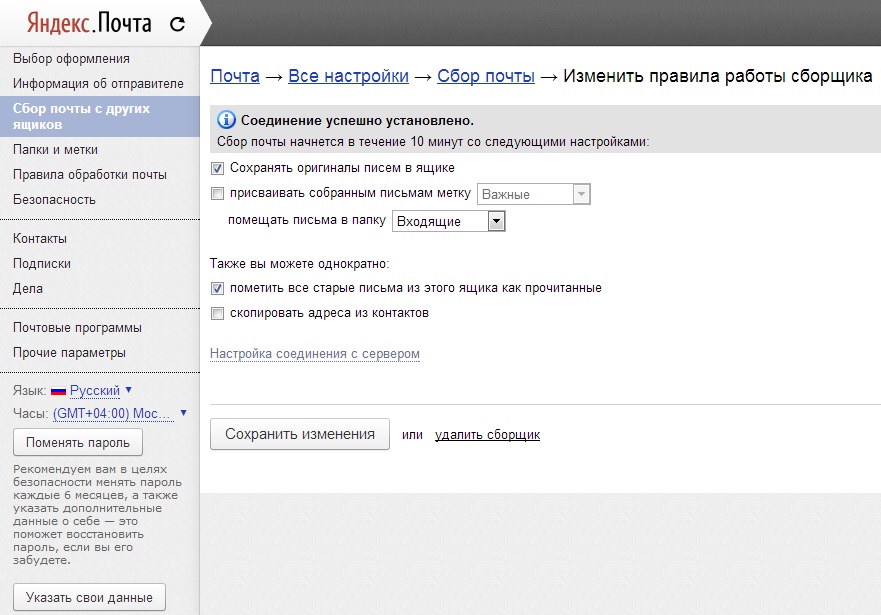
Опция «Сохранять письма на сервере»
Схема для данного случая:
- проверьте, остались ли удаленные письма в почтовом ресурсе
- поменяйте настройки учетной записи для сохранения входной корреспонденции в хранилище информации (сервере)
- оформите в почтовой системе добавочную учетную запись согласно протоколу IMAP , в результате оформления которого, на почтовом сервере будут работать два ящика одного адреса, по различным протоколам
- активизируйте почту в новом аккаунте, продублировав папки аналогичные папкам на сервере
- скопируйте в почтовой системе корреспонденцию из аккаунта в папки нового аккаунта
- активизируйте повторно, почту в новом аккаунте для того, чтобы корреспонденция появилась в хранилище (сервере)
Способ №3
Этот способ предусматривает воссоздание удаленных писем с помощью журнала действий.
Схема:
- зайдите в раздел «Настройки почтовых отправлений»
- нажмите клавишу подраздела «Пароль и безопасность»
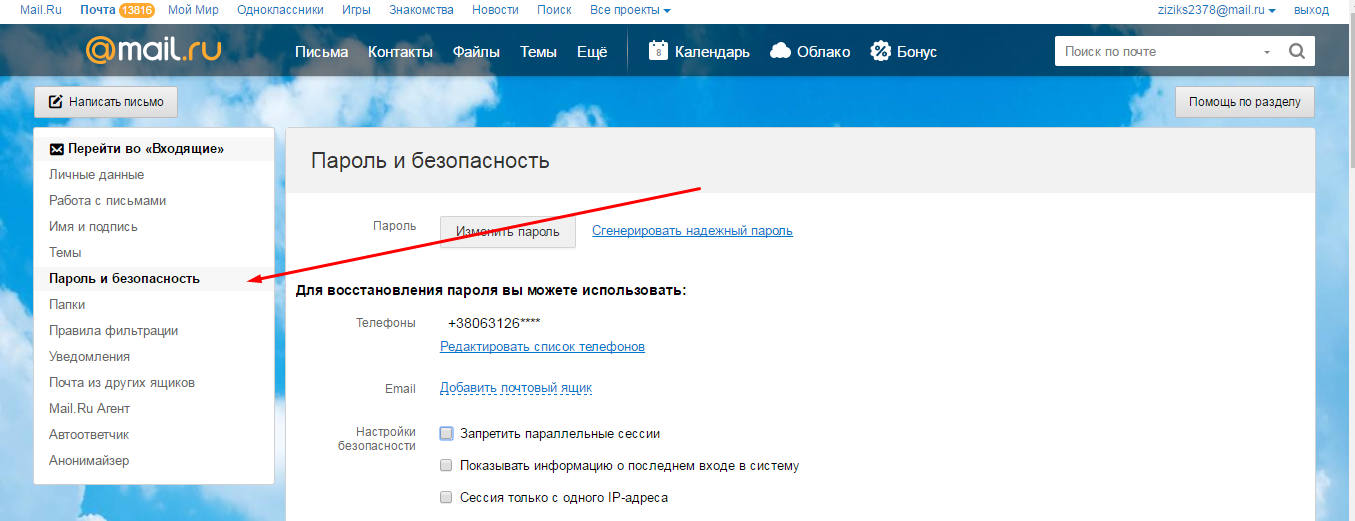
Подраздел «Пароль и безопасность»
- поставьте значок в раздел «Настройки безопасности»
на опции «Показывать список действий в ящике»
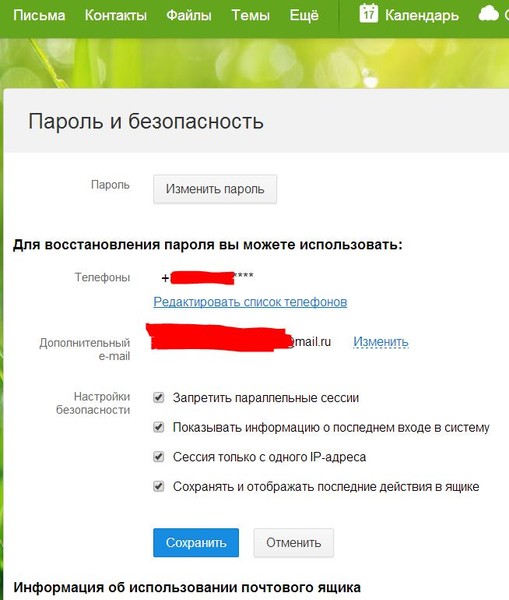
Поставьте значки в раздел «Настройки безопасности»
- нажмите клавишу «Окей» или «Сохранить» для сохранения
- повторно зайдите в опцию «Пароль и безопасность»
- найдите раздел «Информация об использовании почтового ящика» (внизу), где показаны операции, проведенные в ящике
- если вы определили, что некоторые операции вы не совершали, измените пароль, отключите аутентификацию, тем самым, охранив почту от взлома мошенников
Воссоздание удаленной электронной почты gmail.com
При варианте, когда почта или аккаунт удалены недавно, можно использовать сервис Google Play
и другие для его восстановления.
Схема:
- войдите в аккаунт gmail.com
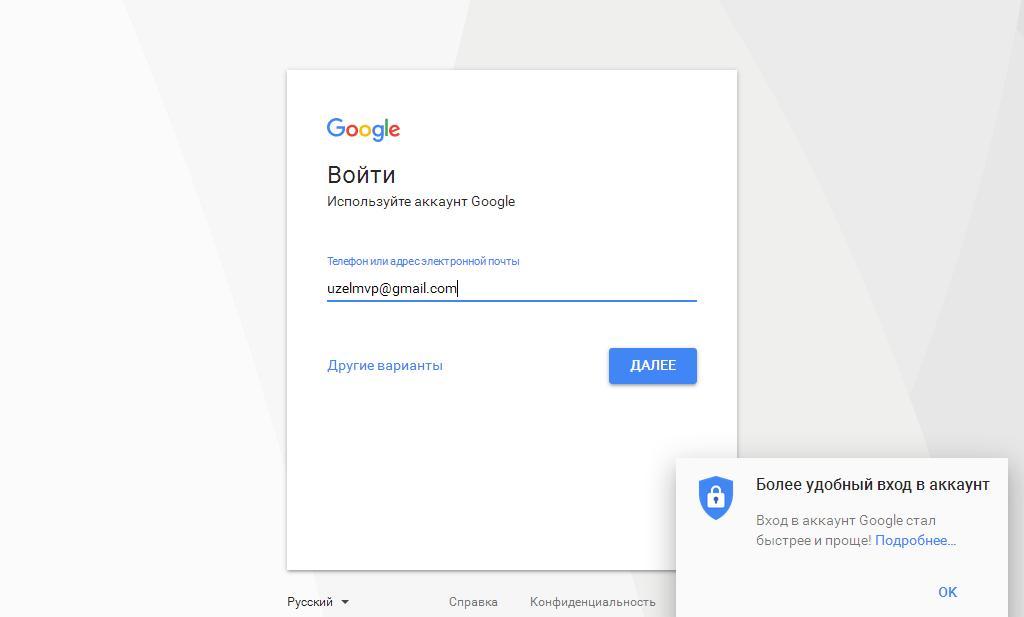
Вход в аккаунт gmail.com
- войдите на страницу, восстанавливающую пароль
- активизируете нажатием опцию «При входе в систему возникают другие проблемы»
или «Затрудняюсь ответить»
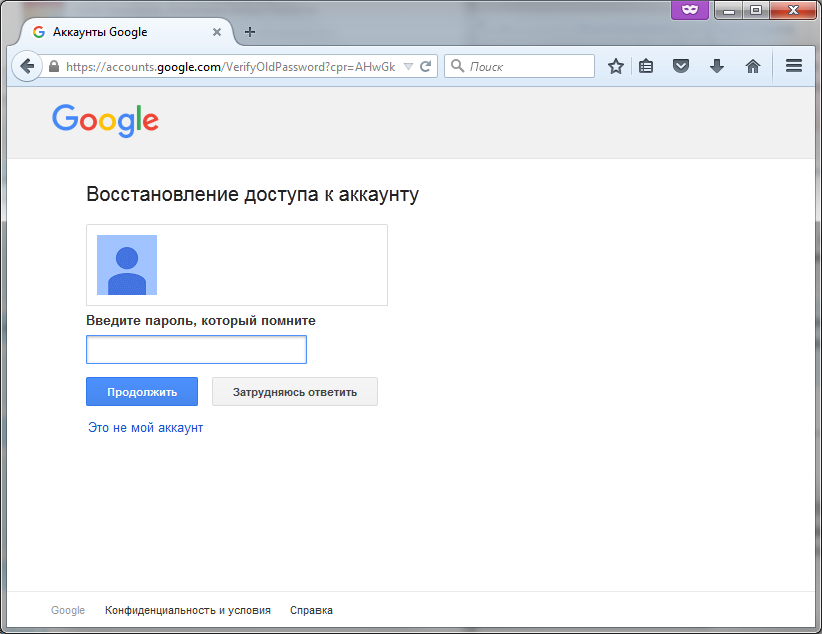
Страница, восстанавливающая пароль
- нажмите клавишу «Подтвердить»
- следуйте инструкциям, указанным на экране, восстанавливая аккаунт
Восстановление удаленной электронной почты на Рамблере
Есть несколько способов возобновления утерянной почты Рамблер
.
Способ №1 (с помощью номера мобильного телефона)
- попытайтесь войти в аккаунт
- активизируйте строку «Забыли пароль?»
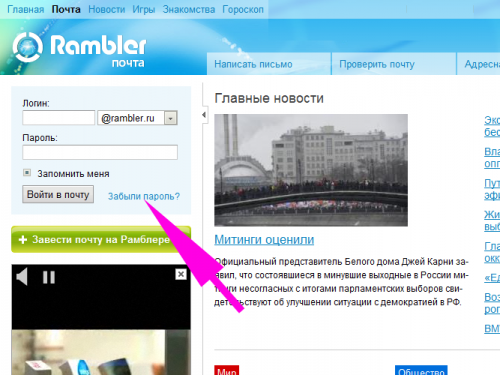
Активизируйте строку «Забыли пароль?»
- просмотрите открывшееся окно учетных записей
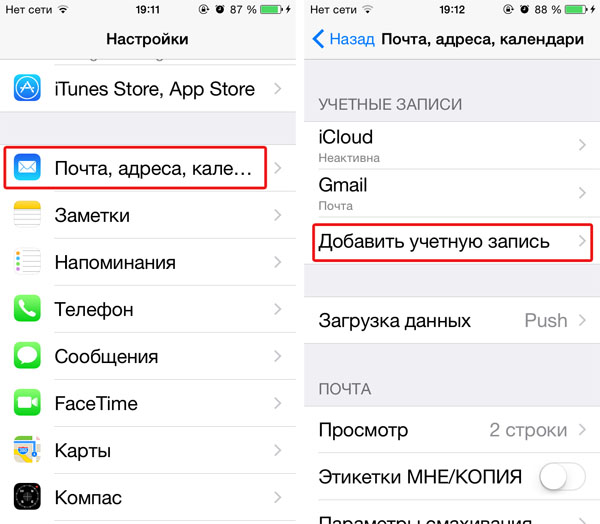
Страница учетных записей
- впишите номер телефона в соответствующую строку
- ждите сообщения на телефон о коде доступа в почту
- введите полученный код в специальную строку
- придумайте и впишите новый пароль, подтвердите пароль, повторно
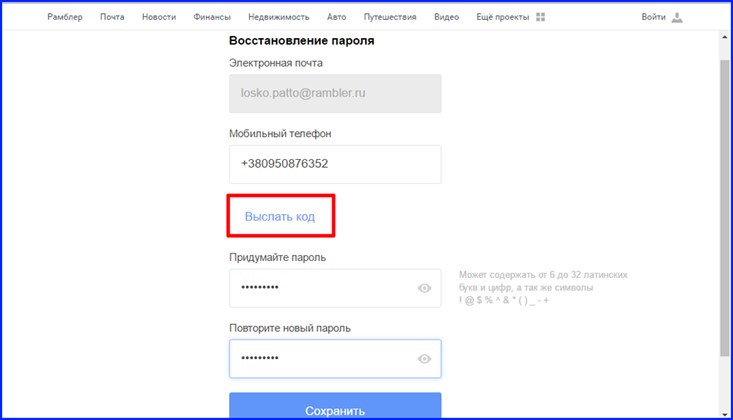
Впишите номер сотового телефона, подтвердите, ждите сообщение с кодом доступа, впишите новый пароль, подтвердите.
Примечание: К сожалению, при утере логина придется обращаться в сервис технической поддержки Рамблер.
Способ №2 (обращение в сервис поддержки)
- напишите в сервис поддержки, пользуясь контактами ресурса Рамблер
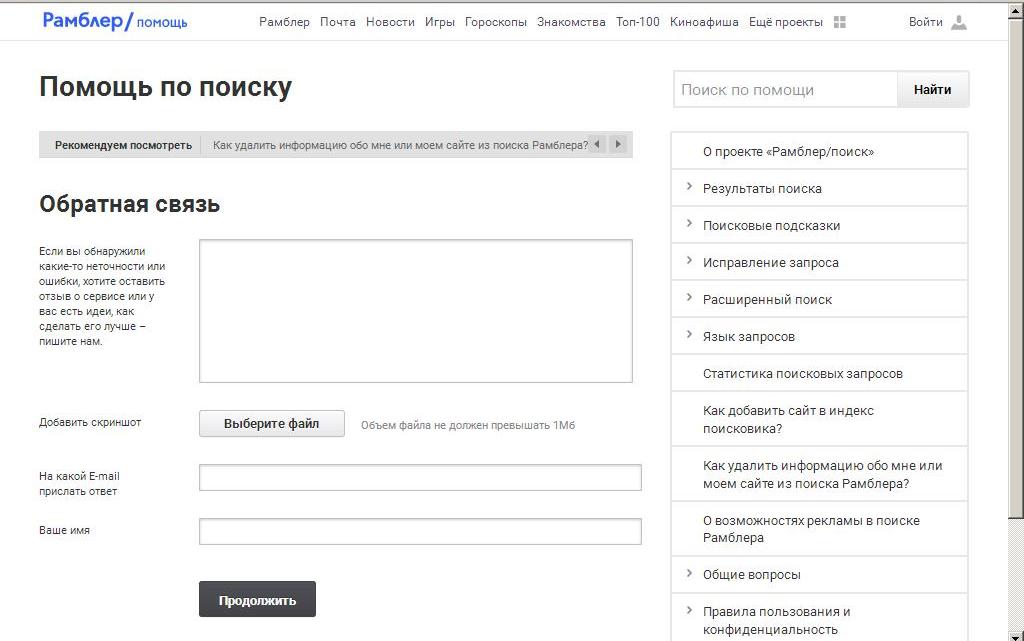
Сервис Обратной связи (поддержки) Рамблер
- ответьте на требуемые вопросы: секретный вопрос — ответ, старый логин, приблизительная дата регистрации, название провайдера, обеспечивающего доступ в интернет, приблизительная дата посещения и другие
- ждите ответ от сервиса поддержки с новым паролем
Примечание: Ожидание может затянуться до нескольких недель.
Способ №3 (не шаблонный способ установки)
- обращаемся в технический сервис Рамблер по контактным данным напрямую, для ускорения процесса восстановления
- звоним по номеру 7 495 785 17 00
, озвучивая проблему
анкету на необходимые вопросы вышлите заранее
Инструкция
Регистрация аккаунта на Яндексе состоит из двух шагов. Придумывая себе логин на первом этапе, постарайтесь подобрать такой, который надолго останется в вашей памяти. Если пароль к почте еще можно восстановить, то с логином в большинстве случаев возникают проблемы. Помните об этом.
На втором этапе вам будет предложено выбрать секретный вопрос, указать адрес альтернативного почтового ящик а и ввести номер мобильного телефона. Не оставляйте обозначенные поля без внимания, они нужны для восстановления пароля. Определитесь, какой из способов вам подойдет лучше всего, или же заполните все поля, так у вас будет больше шансов в будущем.
Если вы решите указать номер телефона, его необходимо будет подтвердить. Вам придет сообщение с кодом. Введите его на соответствующей странице, он будет привязан к аккаунту на Яндексе . Если в будущем смените номер телефона, откройте паспорт с личными данными и введите новый номер. То же самое относится и к адресу альтернативного почтового ящик а.
Когда возникнет необходимость в восстановлении почты, зайдите на сервис Яндекс по адресу http://mail.yandex.ru и нажмите на строку-ссылку «Вспомнить пароль» в левой части вкладки. На странице восстановления доступа укажите в пустом поле адрес своей электронной почты, введите проверочный код и нажмите на кнопку «Дальше».
На следующей странице вам будут предложены способы восстановления пароля: с помощью ответа на секретный вопрос, сообщения на телефонный номер или через отправку пароля на указанный вами второй почтовый ящик . Отметьте нужный вариант маркером и нажмите на кнопку «Дальше». Следуйте появляющимся инструкциям.
В случае, когда вы помните пароль, но забыли логин, восстановить доступ намного сложнее. Обратитесь к знакомым, которые могли получать от вас электронные письма, возможно, у них остался адрес вашей электронной почты. Или же напишите в службу поддержки. Если вы подробно заполнили анкету при регистрации, сотрудники Яндекс, вероятно, смогут найти ваш логин в системе.
Долго не заглядывали в почтовый ящик и забыли данные, использующиеся для входа? Ситуация неприятная, но поправимая. Главное – не отчаиваться. Восстановление доступа к электронной почте возможно практически в любом случае.
Вам понадобится
- - регистрация на почтовом сервисе «Рамблер».
Инструкция
Если на «Рамблере» возникла проблема с паролем, особо не переживайте. Данную учетную запись восстановить несложно. По крайней мере, пароль можно всегда изменить. Для этого на главной странице почтового сервиса в окне для ввода учетных данных нажмите ссылку с надписью «Забыли пароль», после чего вы автоматически перейдете на страницу http://id.rambler.ru для смены пароля.
Первый шаг процедуры восстановления доступа к почте заключается в том, что вам нужно будет в специальном поле указать свой логин, который вы используете на «Рамблере», и ввести символы с картинки, подтверждающие, что вы - не робот. Если надпись трудно разобрать, обновите изображение, пройдя по ссылке «Показать другие символы». Затем нажмите «Продолжить».
В следующем окне ответьте на контрольный вопрос, который был указан во время регистрации почтового ящика. Напишите правильный вариант и перейдите на следующую страницу, кликнув ссылку «Продолжить».
Третий шаг восстановления потребует от вас нового пароля. Введите его в верхнюю строку и продублируйте во второй. Обратите внимание: пароль должен быть сложным, надежным и по длине состоять из 6-16 символов – английских букв, цифр и специальных знаков. Русские буквы в шифр включать нельзя. Чтобы не забыть пароль, сохраните его в телефон, текстовый документ или записную книжку. Затем еще раз нажмите «Продолжить».
На этом процедура изменения пароля закончена. И на следующей странице вам будет предложено вернуться в почту. Нажмите соответствующую ссылку, она располагается в левом верхнем углу. После перехода вы окажетесь на главной странице, где нужно будет еще раз указать свои логин и уже новый пароль. Чтобы постоянно не вводить свои учетные данные для входа в электронную почту, на главной странице сервиса «Рамблер» поставьте галочку напротив надписи «Запомнить пароль».
Если же вы не помните свой логин, то вам поможет только служба поддержки сервиса «Рамблер». Восстановить свой e-mail будет возможным только при введении всех данных, указанных при регистрации. В ином случае придется создавать новый ящик.
Регистрация нового e-mail потребуется и в том случае, если старый ящик был удален.
Обратите внимание
В электронной почте можно изменить только пароль. Логин остается прежним.
Крупная российская поисковая система «Яндекс » предлагает своим пользователем множество услуг, среди которых и создание собственного электронного почтового ящика . И количество их может быть абсолютно не ограничено.
Яндекс Почта – один из самых популярных и удобных почтовых сервисов, отличающийся своей простотой и высокой степенью безопасности. Этот сервис обладает достаточно хорошо проработанным механизмом защиты, поэтому при утрате доступа к своему аккаунту вы сможете быстро решить вопрос, как восстановить почту на Яндексе.
Чтобы не потерять доступ к электронному ящику, попробуйте настроить почту Яндекс в Outlook. Установите в параметрах работы программы автоматический вход, чтобы не вводить пароль, и пользуйтесь своим аккаунтом без браузера.
Восстановление пароля
Чтобы открыть форму восстановления ключа безопасности, перейдите по ссылке . Введите свой логин и напишите в специальном поле символы, указанные на картинке.
Вернуть доступ можно тремя способами:
- Использовать код, который придет на привязанный к аккаунту номер мобильного телефона.
- Ответить на секретный вопрос.
- Указать резервный адрес электронной почты.
В зависимости от того, какие сведения вы добавляли в свой профиль при регистрации, вам будет автоматически предложен способ восстановления пароля. Например, если вы привязывали к аккаунту свой мобильный телефон, появится форма, где нужно указать его номер.
Введите номер и нажмите кнопку «Отправить», чтобы получить сообщение с кодом.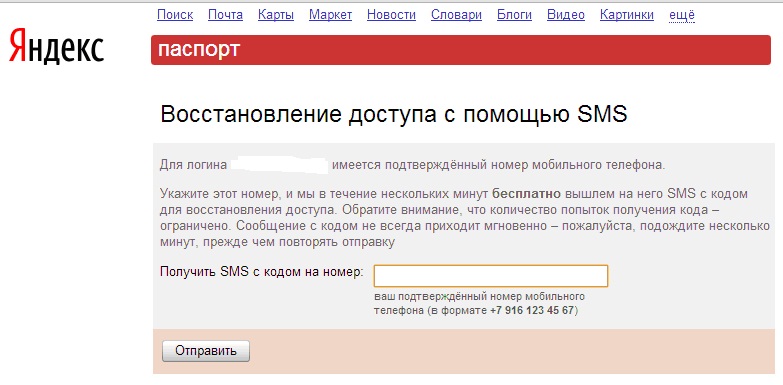
Введите код в специальном поле и нажмите «Далее». Вам будет предложено указать новый пароль. Напишите его и нажмите «Готово», чтобы завершить процедуру возврата доступа к почтовому аккаунту.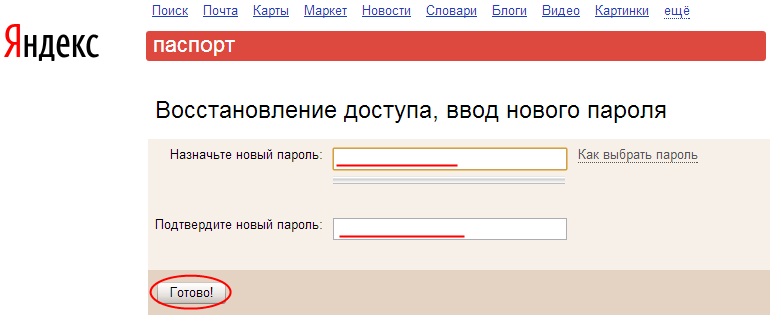
Восстановление логина
Обычно логин отображается в виде подсказки в форме восстановления пароля. Однако эта функция работает только в том случае, если вы пользовались своим аккаунтом недавно.
Если вы не помните свой логин, попросите одного из ваших адресатов посмотреть его и прислать вам.
Если же вы давно не пользовались аккаунтом и никому никогда не отправляли с него письма, придется обращаться в службу поддержки. Воспользуйтесь специальной формой обратной связи, подробно описав свою ситуацию и указав адрес доступного почтового ящика, на который вы хотите получить ответ.
Полезные сведения
В условиях соглашения прописано, что если в течение шести месяцев на вашем почтовом аккаунте не зафиксировано никаких действий, то он автоматически удаляется из системы. В таком случае восстановить его вы не сможете – придется регистрироваться заново.
Однако в реальности это условие практически не работает. Даже если вы сами не отправляете письма, то обязательно будете получать уведомления с сайтов, на которых использовали свой электронный ящик для регистрации. Следовательно, вам профиль будет активным, а потому администрация не сможет его деактивировать. Поэтому удалить почту Яндекс вы можете только самостоятельно; без вашего ведома она никуда не пропадет.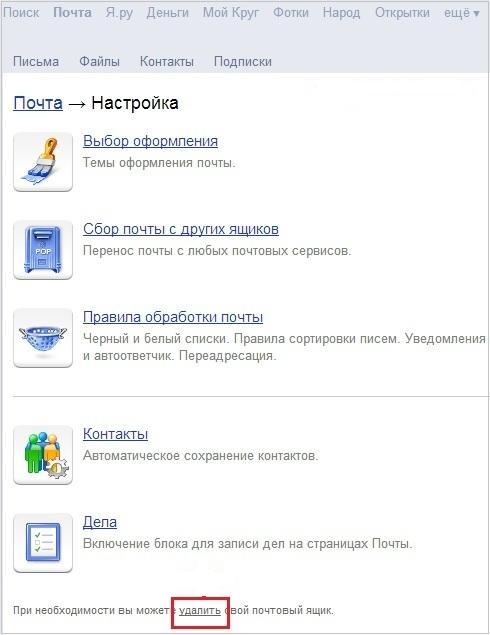
Если после удаления электронного ящика вы вдруг передумаете и захотите его вернуть, то лучше обратиться с этим вопросом к администрации сервиса. Вы можете создать новый почтовый аккаунт, однако никакой старой корреспонденции вы на нём уже не найдете, так как она уничтожается вместе с ящиком.
